在日常生活中阅读各种纸质书时,我们可以使用书签帮助我们标记位置,如果有需要我们在各种电子资料中也可以使用电子书签功能。比如我们可以在wps文档中设置书签,方便后续查找指定内容。那小伙伴们知道电脑版WPS文档中如何添加并查看书签吗,其实添加和查看的方法都是非常简单的。我们只需要在“插入”选项卡中点击“书签”按钮就可以在打开的窗口中进行详细的设置了。后续在书签窗口中点击“定位”按钮就可以快速定位到设置书签的位置了,非常地方便实用。接下来,小编就来和小伙伴们分享具体的操作步骤了,有需要或者是有兴趣了解的小伙伴们快来和小编一起往下看看吧!
第一步:使用电脑版WPS打开word文档;
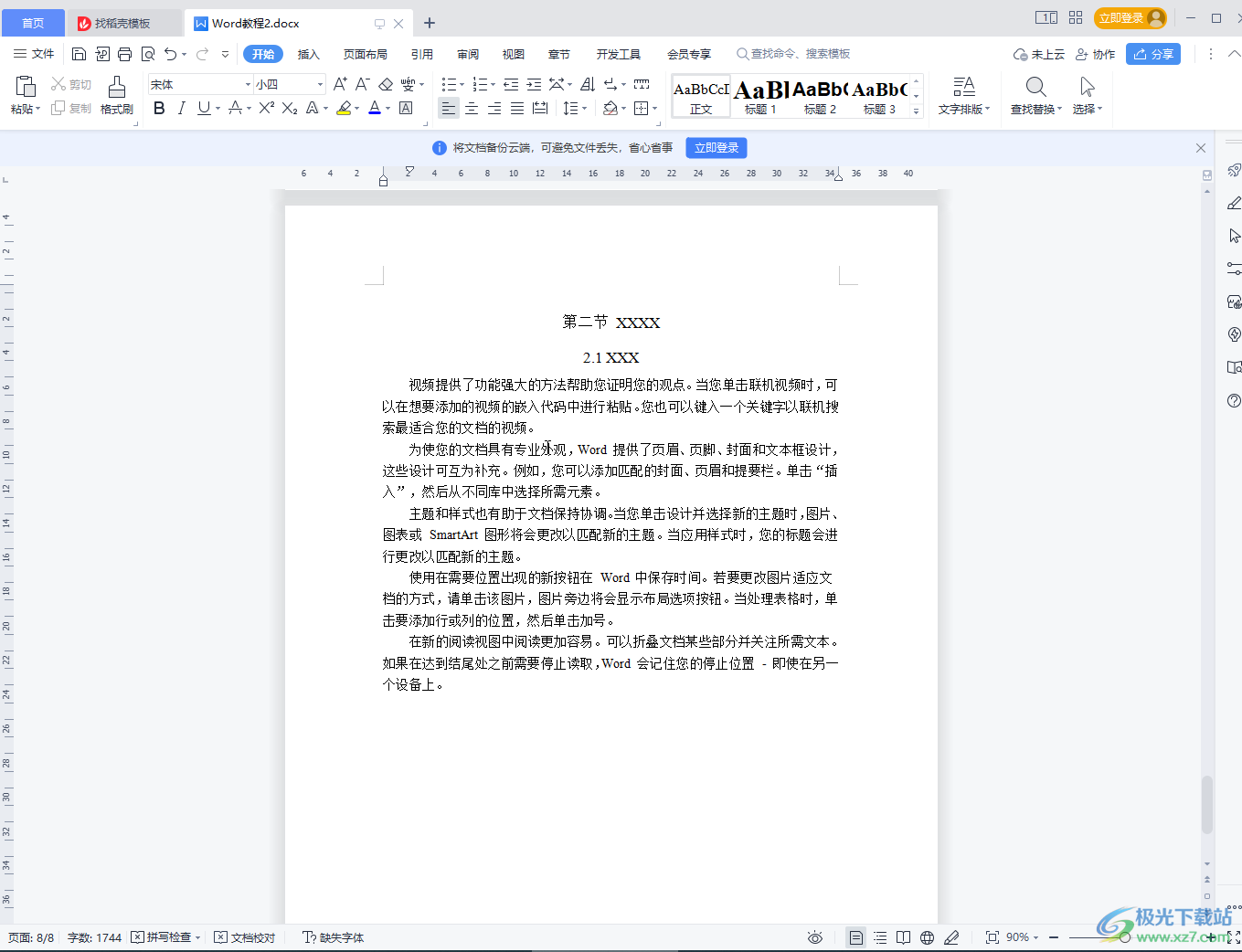
第二步:选中需要设置书签的内容,在“插入”选项卡中点击“书签”按钮;
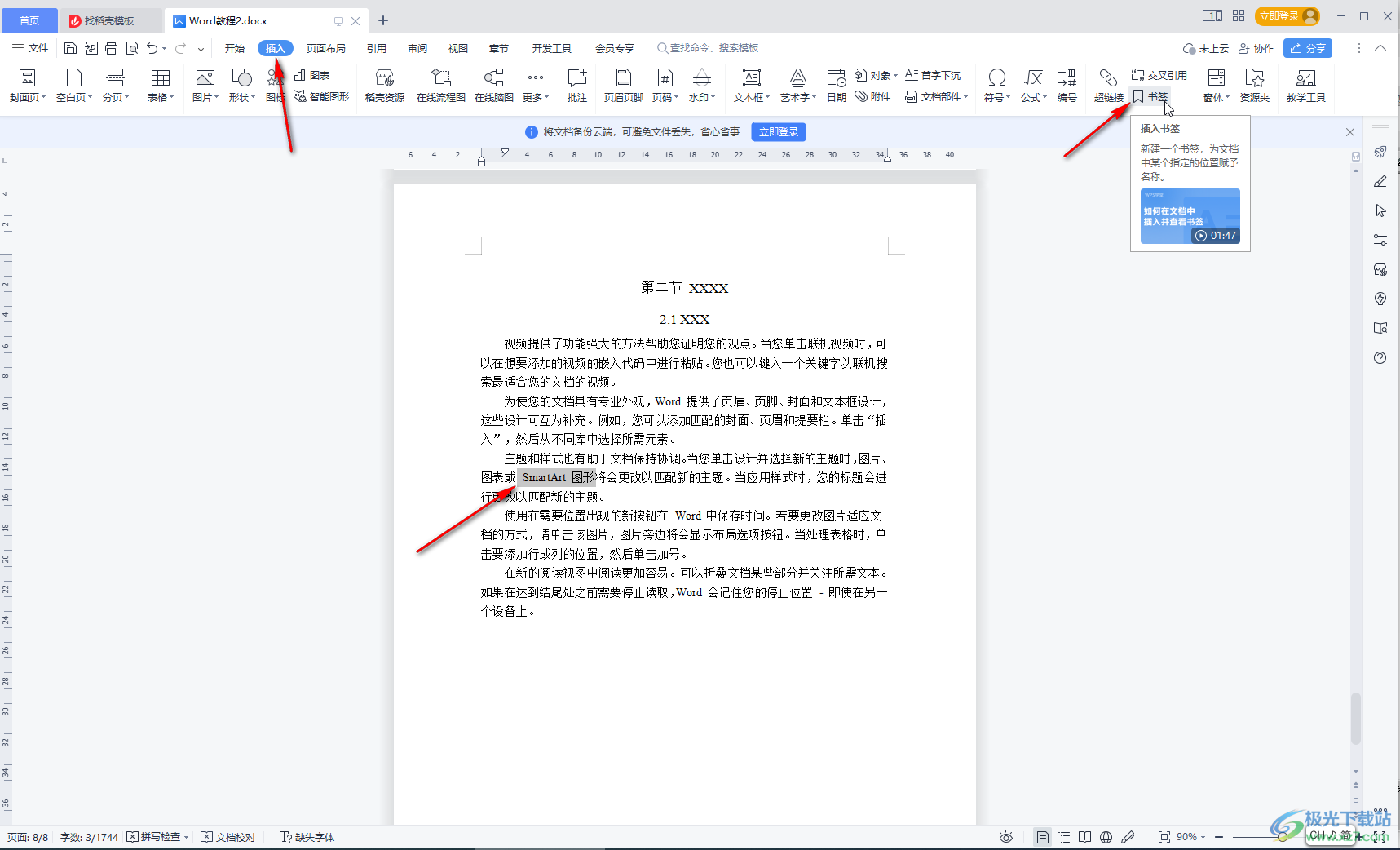
第三步:在窗口汇总输入书签名并点击“添加”按钮,还可以设置书签的排序依据,是否隐藏书签等等;
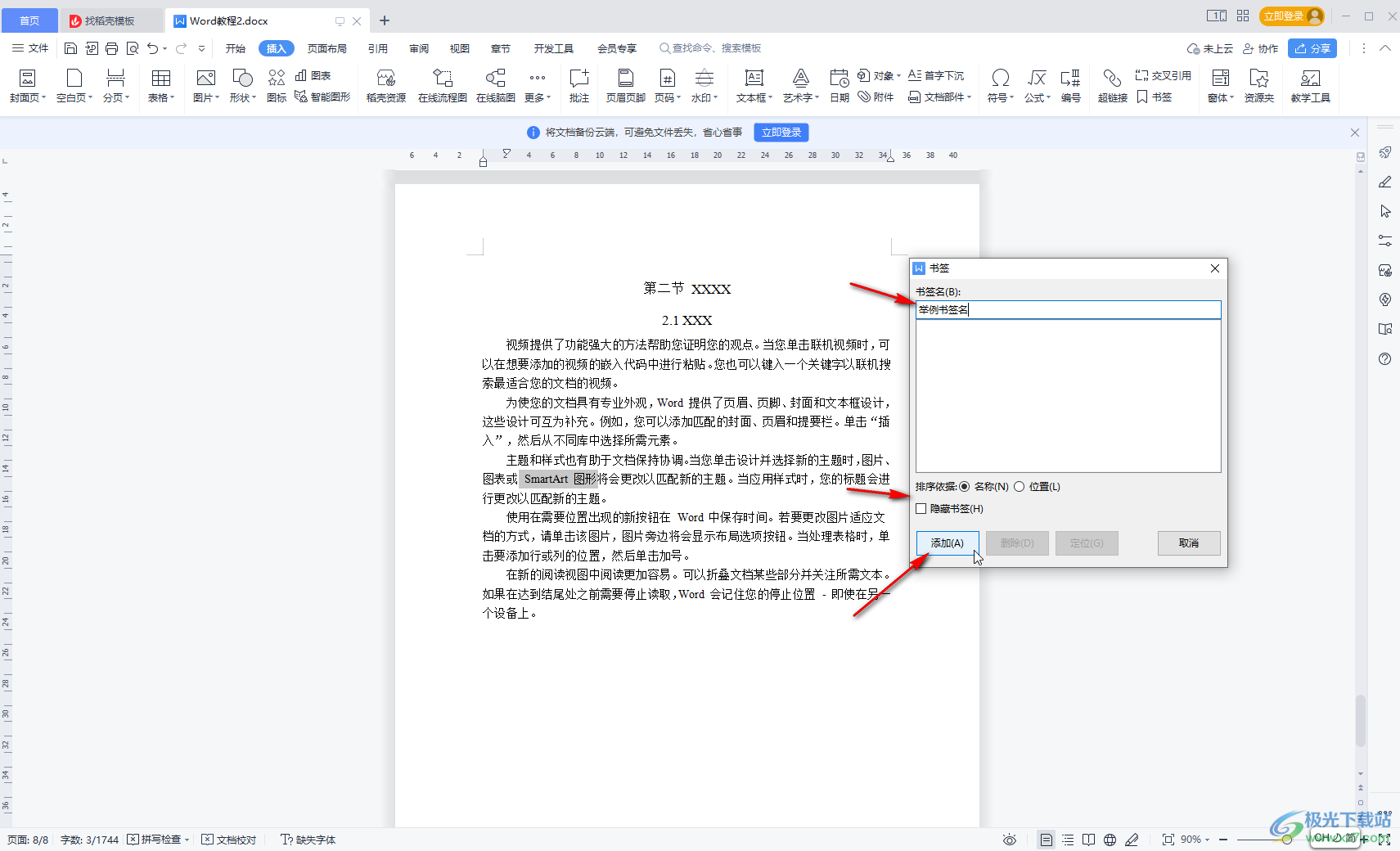
第四步:后续再次点击打开“书签”窗口后,选中某一个书签名,并点击“定位”按钮可以帮助我快速查找定位到指定内容;
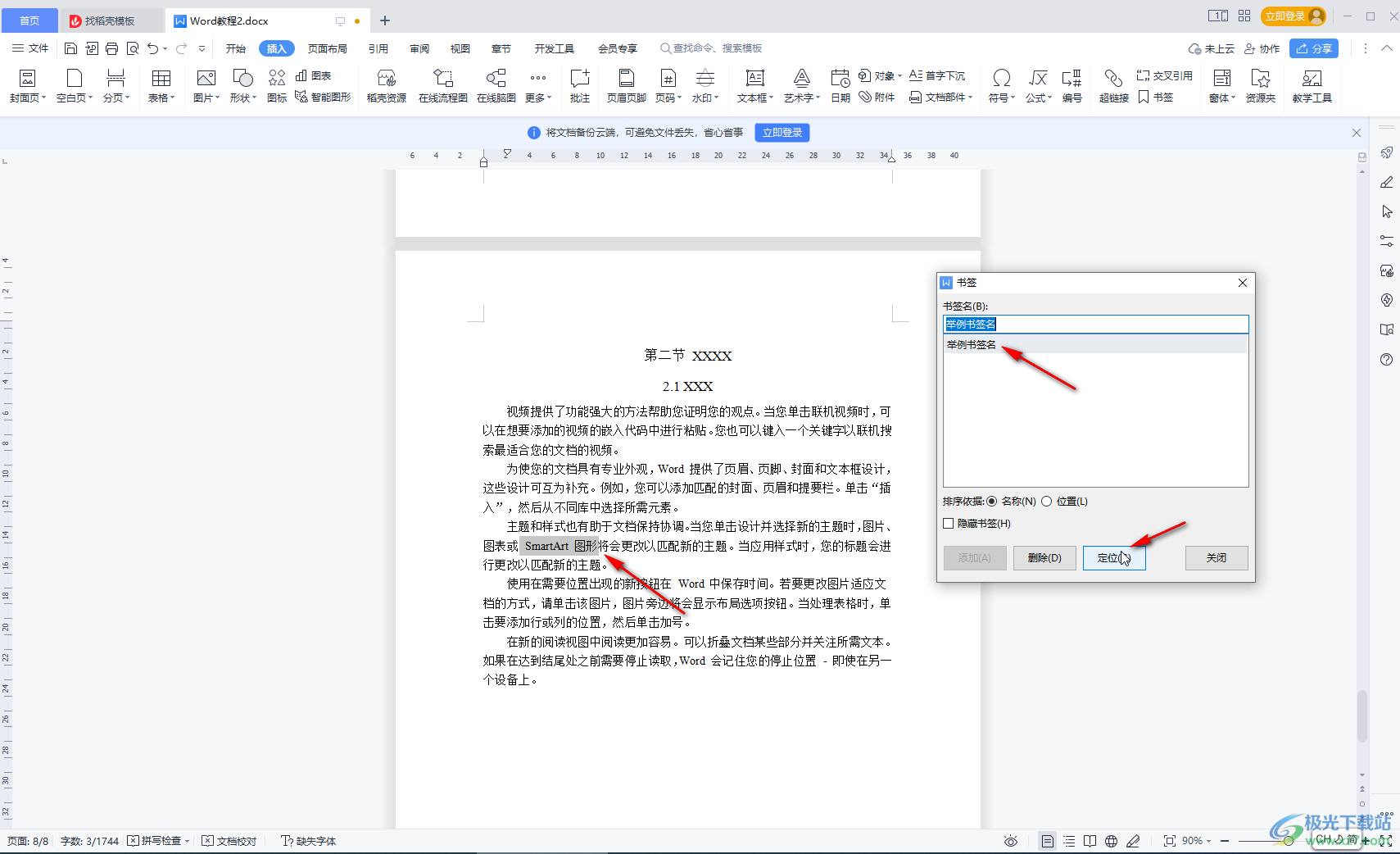
第五步:在“视图”选项卡中点击“导航窗格”按钮并设置一个需要的位置调出侧边栏,然后点击其他的书签图标也可以快速查找和定位到书签。

以上就是电脑版WPS文档中添加并使用书签的方法教程的全部内容了。另外,我们还可以点击“文件”——“选项”按钮打开窗口后,在“视图”栏点击勾选“书签”,方便我们查找书签。
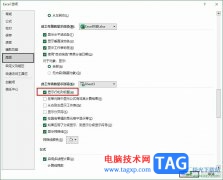 Excel没有列号和行号的解决方法
Excel没有列号和行号的解决方法
很多小伙伴之所以会选择使用Excel程序来对表格文档进行编辑,......
 轻闪PDF将多个pdf拼接到一个pdf上面的教程
轻闪PDF将多个pdf拼接到一个pdf上面的教程
轻闪PDF是一款功能强大、操作简便的pdf阅读和编辑应用软件,它......
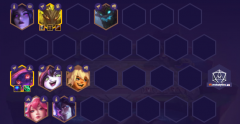 金铲铲之战森林小法怎么玩-金铲铲之战森
金铲铲之战森林小法怎么玩-金铲铲之战森
金铲铲之战游戏玩法非常有趣,吸引了很多玩家。那么大家知道......
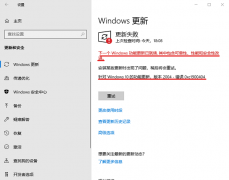 win10 2004更新错误0xc1900404解决方法
win10 2004更新错误0xc1900404解决方法
如果我们想要对自己正在使用的win10操作系统进行升级更新的话......
 win11没有word文档解决方法
win11没有word文档解决方法
有用户想使用word文档办公,但是发现自己电脑里没有word,所以......

WPS表格是我们都比较熟悉的一款办公软件,在WPS表格中编辑和处理数据时,我们可以借助各种函数,数据透视表等帮助我们更好地进行数的分析和处理。如果我们在WPS表格中插入数据透视表后,...

wps软件中强大实用的功能为用户带来了许多的好处,为用户解决许多编辑问题的同时,也提升了用户的编辑效率,因此wps软件深受用户的喜爱,当用户在wps软件中编辑表格文件时,需要对其中的...

WPS课件(WPP)在别的电脑上演示,发现课件中插入的Flash动画不能正常播放,一检查竟然未装有Flash播放程序。为避免这种情况发生,可以采用利用创建播放器方式插入flash。 第1步 用...

很多小伙伴在使用WPS软件对表格文档进行编辑的过程中经常会将表格中的数据转换为图表,例如折线图。在对折线图进行编辑的过程中,有的小伙伴想要更改折线条中折线的透明度,但又不知道...

WPS这款办公软件是我们平时经常在使用的一款软件,这款软件中有很多的功能选项都是我们平时会使用到的功能,可以帮助我们更好的完成自己需要的一个制作需求,比如我们经常在WPSExcel表格...
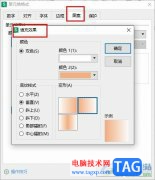
很多小伙伴在使用WPS给表格文档进行编辑时,不仅可以对表格文档中的数据进行排序、筛选或是计算等操作,还可以给表格中的单元格设置各种填充效果。有的小伙伴想要给单元格设置渐变的填...
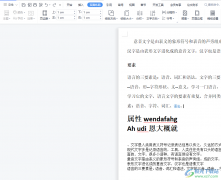
wps软件作为一款热门的办公软件,给用户带来了许多的便利,并且这款办公软件中的功能给用户带来了许多的帮助,让用户能够提升自己的编辑速度,同时也避免了许多的编辑效率,当用户在...
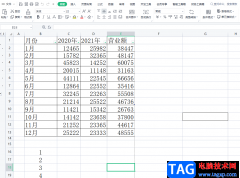
当用户遇到需要编辑表格文件的情况时,一般会选择使用wps软件来解决,在这款办公软件中有着很多强大的功能,并且给用户带来了许多的便利,让用户提升了自身的编辑速度,因此wps软件受到...

WPS表格是一款非常好用的办公软件,很多小伙伴都在使用。如果我们需要在拥有大量数据的表格中查看数据,不方便查看表头和列信息,小伙伴们知道具体该如何进行操作吗,其实我们可以借助...

wps是一款可以用来编辑多种文件的办公软件,例如用户可以用来编辑文档、表格或是演示文稿等不同类型的文件,实现了下载一款软件即可编辑多种文件的目的,同时为用户带来了许多的便利和...

wps软件是用户在生活和工作中最常使用的一款办公软件,给用户带来了许多的便利,在这款办公软件中用户可以体验到许多强大且实用的功能,能够帮助用户解决许多的编辑问题,因此wps软件受...

wps软件已经是用户必不可少的办公软件了,给用户带来了不少的好处,并且深受用户的喜爱,在这款办公软件中用户可以体验到其中的功能是很强大的,用户直接简单操作几步即可解决好编辑问...

WPS演示文稿是一款专业制作幻灯片的设计软件,相信小伙伴们平时在制作一些提案的时候,都是通过该软件来编辑内容,并且在WPSPPT中有很多的制作模板可以使用,在制作幻灯片的时候,一般第...
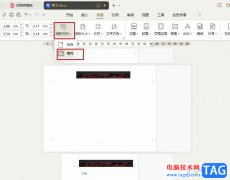
很多小伙伴在对文字文档进行编辑的过程中经常会选择使用WPS软件,因为在WPS软件中,我们可以根据自己的需求对文字文档进行各种编辑。有的小伙伴想要将文档中的某一页由竖向方向更改为横...

wps作为一款深受用户喜爱的办公软件,让用户可以用来编辑表格、文档或是演示文稿等不同类型的文件,为用户带来了不错的使用体验和感受,并且有效提升了用户的办事效率,当用户在wps软件...